Webサイトにドメインプライバシーを実装する方法(2つの方法)
公開: 2022-03-01ほとんどの人は、自分の個人情報がインターネット上で公開されることを望んでいません。 残念ながら、ドメインを登録すると、名前と連絡先の詳細がパブリックディレクトリに自動的に一覧表示されます。
幸いなことに、ドメインプライバシーを実装して、個人情報を保護することができます。 さらに、この小さなセキュリティ対策は、壊滅的なサイバー攻撃や個人情報の盗難を防ぐための鍵となる可能性があります。
この投稿では、ドメインプライバシーとは何か、およびドメインプライバシーの使用を検討する理由について説明します。 次に、サイトに実装する2つの方法を紹介します。 始めましょう!
ドメインプライバシーの概要
Webサイトのドメインを登録するときは、通常、氏名、連絡先情報、および住所を提供する必要があります。 次に、Internet Corporation for Assigned Names and Numbers(ICANN)は、レジストラにその情報をパブリックディレクトリに公開するように要求します。
WHOISと呼ばれるこのデータベースは、インターネットの名簿として機能します。 誰でもこの公開リソースを使用して、特定のドメインを所有しているユーザーを見つけることができます。
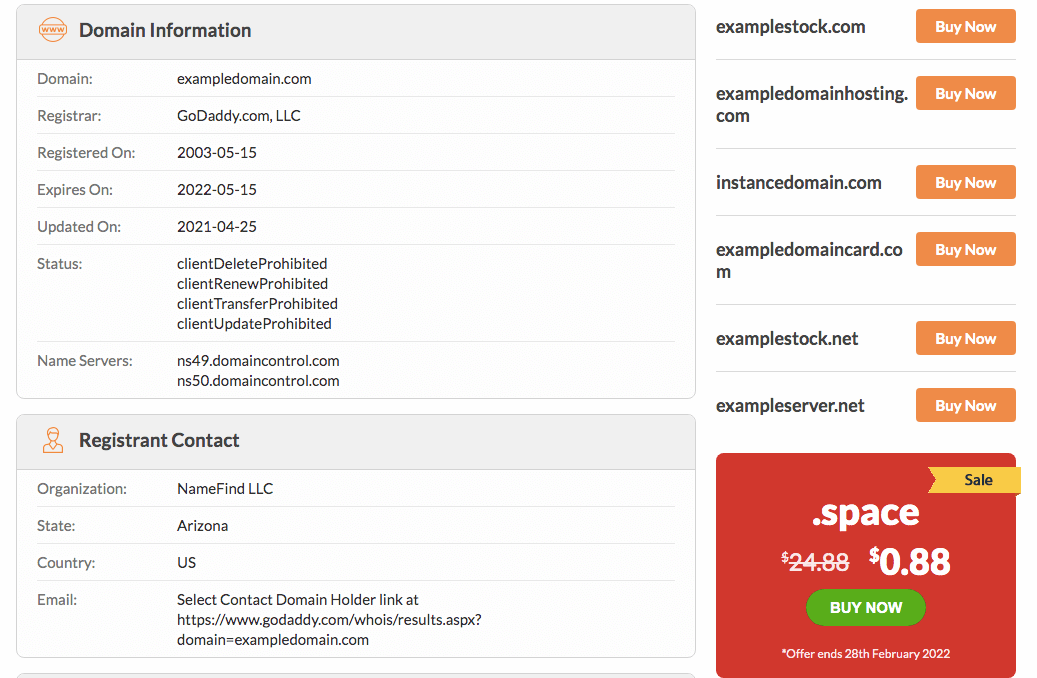
このディレクトリを使用して、利用可能なドメインを検索したり、購入したいドメインの所有者に連絡したりできます。 ただし、ハッカーはこのサービスを利用して機密情報にアクセスして悪用することもできます。
この問題を回避するために、ドメインプライバシーを実装できます。 これは、連絡先の詳細をプロキシサーバーへの転送情報に置き換えるサービスです。
ドメインプライバシーの実装を検討する理由
ドメイン情報を保護しないと、機密情報が危険にさらされる可能性があります。 ハッキング、個人情報の盗難、スパム通話や電子メール、またはサイバー攻撃に直面する可能性があります。
多くの場合、ドメインのプライバシーは、個人情報を安全に保つための鍵です。 この種の保護により、次のことが可能になります。
- あなたのアイデンティティを隠す
- 競合他社があなたの情報にアクセスするのを防ぎます
- ドメインの盗難やサードパーティによる変更を回避する
- Webサイトのセキュリティを強化する
個人情報を隠すことには、大きな欠点が1つだけあります。 誰かがあなたのドメインを購入したい場合、プライバシー保護は彼らがあなたに連絡するのを難しくする可能性があります。 ただし、ドメインの販売を計画していない場合は、これは問題になりません。
さらに、特定のトップレベルドメイン(TLD)はドメイン保護をサポートしていません。 たとえば、URLが.us 、 .uk 、または.euで終わる場合、WHOISプライバシーを取得することはできません。
すでにドメインプライバシーを持っているかどうかを確認する方法
ドメインを保護することの利点について理解したので、それをどのように行うことができるかを知りたいと思うでしょう。 すでにドメインをお持ちの場合は、先に進む前に、このサービスがすでにお持ちかどうかを確認することが重要です。
これを行うには、ICANNルックアップツールに移動し、ドメイン名を入力します。
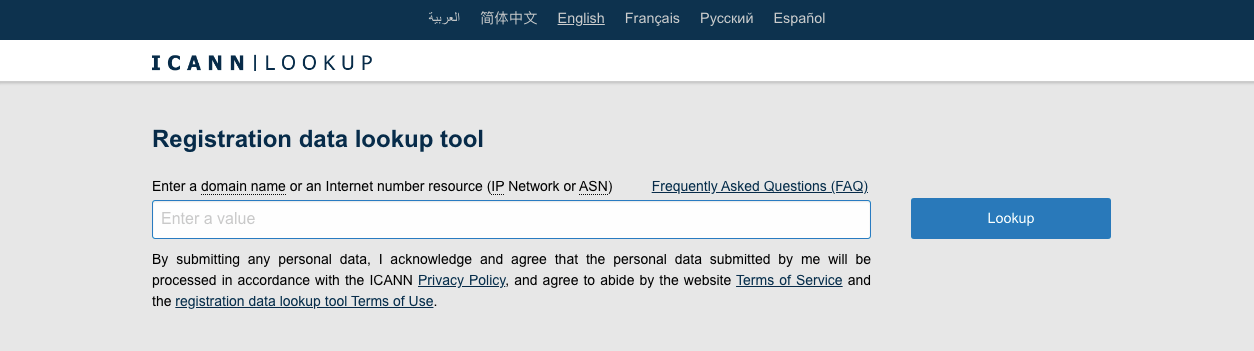
これにより、ドメイン登録に関する特定の詳細が一覧表示されます。 [連絡先情報]まで下にスクロールして、プライバシーの編集があるかどうかを確認します。
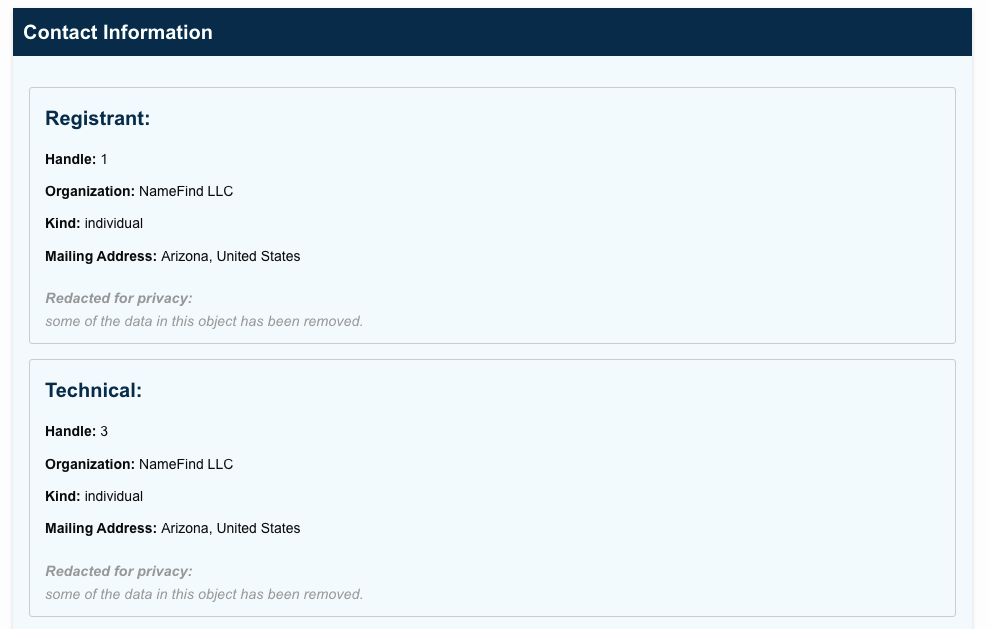
個人情報が隠されている場合は、ドメインのプライバシーが守られている可能性があります。 また、転送メールアドレスまたは一般的な連絡先の詳細を探すこともできます。 ただし、非表示にしたい個人情報が表示された場合。 ドメイン保護計画を立てる時期かもしれません。
Webサイトにドメインプライバシーを実装する方法(2つの方法)
次に、サイトにドメインプライバシーを実装するために使用できる2つの方法について説明します。 ドメインにまだサインアップしていないユーザーと、ドメインにサインアップしているユーザーにアドバイスを提供することを忘れないでください。
1.ホスティングプロバイダーとのドメイン保護計画を取得します
ドメインプライバシーを実装する簡単な方法の1つは、Webホスティングプロバイダーを使用することです。 多くのホスティングサービスは、ドメイン登録時にドメインプライバシーアドオンを提供します。
たとえば、GoDaddyには、各ホスティングプランにドメイン保護を追加するオプションがあります。 これにより、パブリックディレクトリから連絡先情報が削除され、プロキシの詳細に置き換えられます。
ドメイン名またはホストをまだ持っていない場合、プロセスは非常に簡単です。 GoDaddyでは、最初にホスティングプランを選択する必要があります。 次に、使用するドメイン名を入力します。

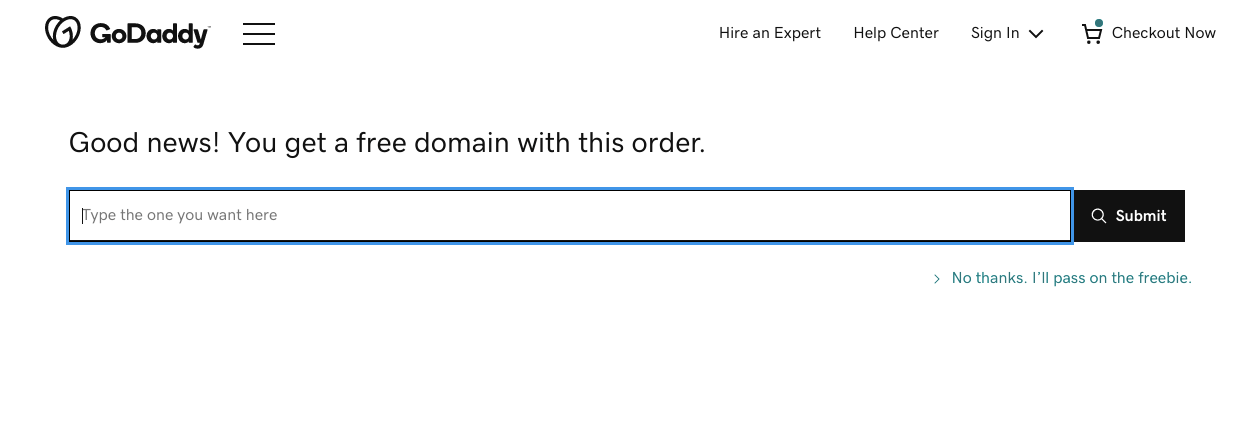
これにより、ホスティングプランとドメインがカートに自動的に追加されます。 ページの下部に、ドメイン保護を追加するオプションが表示されます。
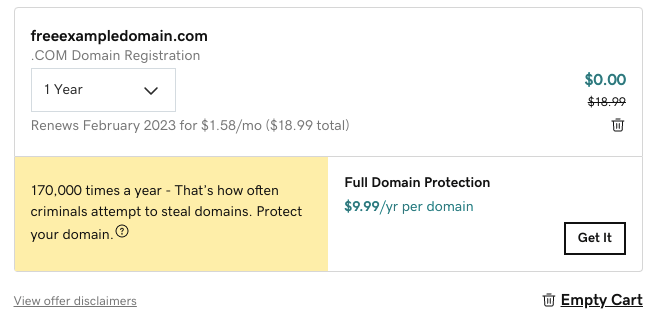
GetItをクリックしてチェックアウトします。 この後、完全に保護されたドメインでWebサイトを設定する準備が整います。 別のウェブホストを使用している場合、プロセスは非常に似ているはずです。
一方、保護をアップグレードする必要がある場合は、マイドメインポータルでいつでもアップグレードできます。 ここでは、プライバシーの3つのレベルから選択できます。
- 無料のプライバシー保護:このオプションは、連絡先情報をDomainsByProxyからのプロキシの詳細に変換します。
- 完全ドメイン保護:このプランでは、主要なドメイン変更に対する2要素認証が可能になり、リスクの高いアクティビティに対するアラートが作成されます。
- 究極のドメイン保護:更新中にお支払い方法の有効期限が切れた場合、このプランではドメインを最大90日間維持できます。
これらのプランのいずれかを使用すると、プライベートメールアドレスにもアクセスできます。 これにより、個人の電子メールを公開せずに、他のユーザーから連絡を受けることができます。
ドメインプライバシーの更新が終了したら、[確認]をクリックします。 次に、チェックアウトプロセスを完了します。 通常は手頃な価格ですが、ほぼすべてのドメイン保護プランにはコストがかかることに注意することが重要です。
すでにウェブホストとドメインにサインアップしている場合でも、心配する必要はありません。 ドメインを保護するのに遅すぎることはないでしょう。 ドメイン保護プランについては、プロバイダーに問い合わせることをお勧めします。 または、ユーザーアカウントを参照して、このオプションを検索することもできます。
2.ドメインレジストラでドメインプライバシー保護を追加します
ホスティングプロバイダーがドメインプライバシーを提供していない場合は、ドメインレジストラを介して保護プランを追加できる場合があります。 Googleドメインなどのサービスを使用すると、チェックアウトの初期段階でドメイン保護を含めることができます。
ドメインをまだ購入していない場合は、まずGoogleドメインの検索バーにターゲットURL名を入力します。
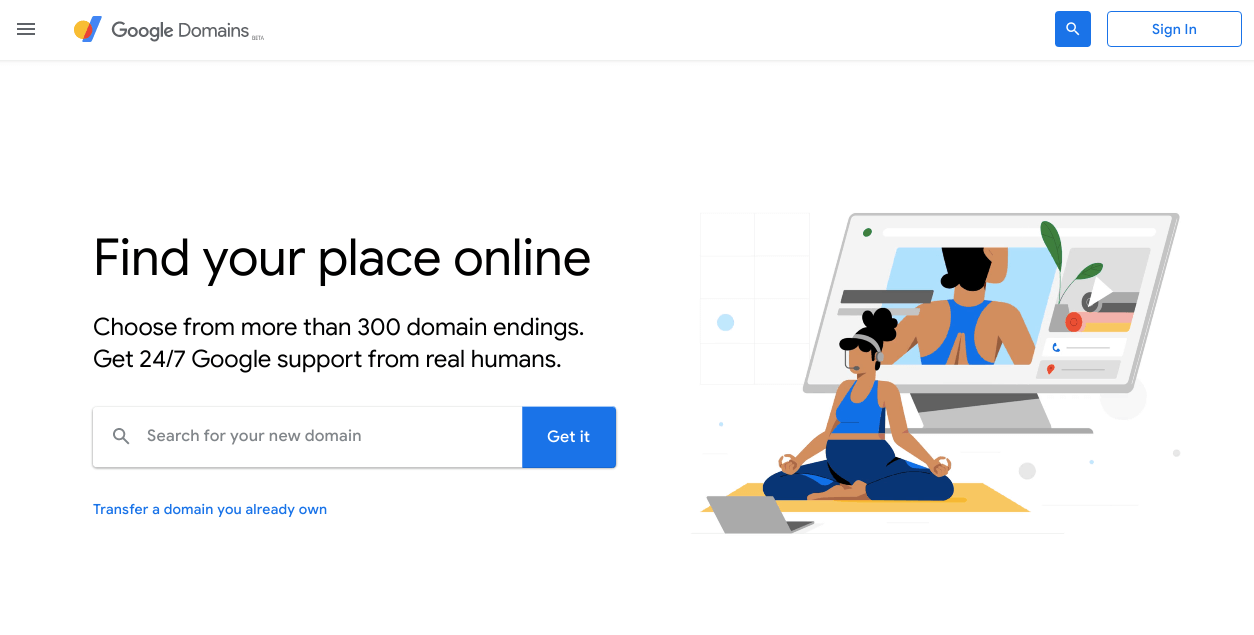
これにより、ドメインを購入できるかどうかがわかります。 そうでない場合、Googleドメインは代替名またはTLDの提案を提供します。
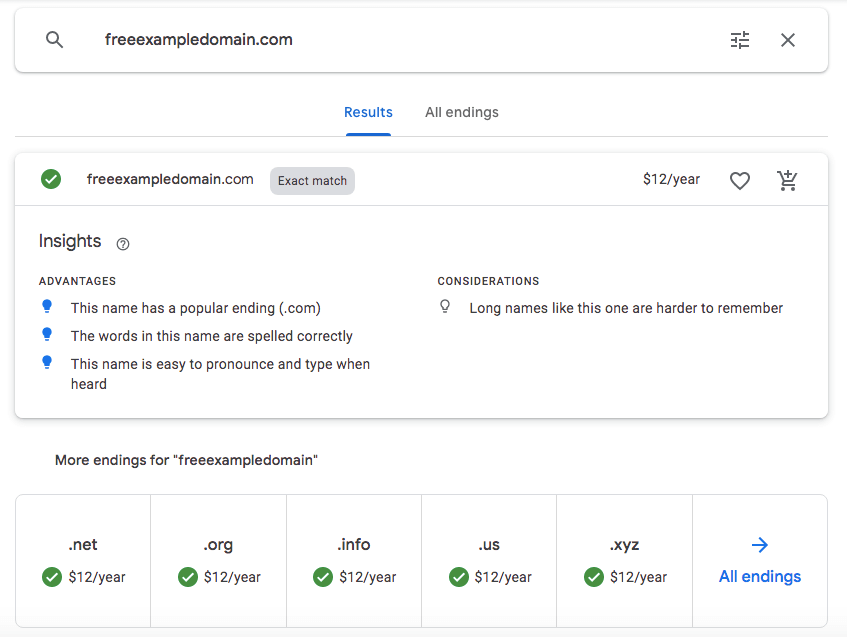
目的のドメインが見つかったら、それを選択してチェックアウトに進みます。 カートには、登録の下にプライバシー保護のオプションが表示されます。 左側のスライダーを使用して、ドメインのプライバシーをオンにします。
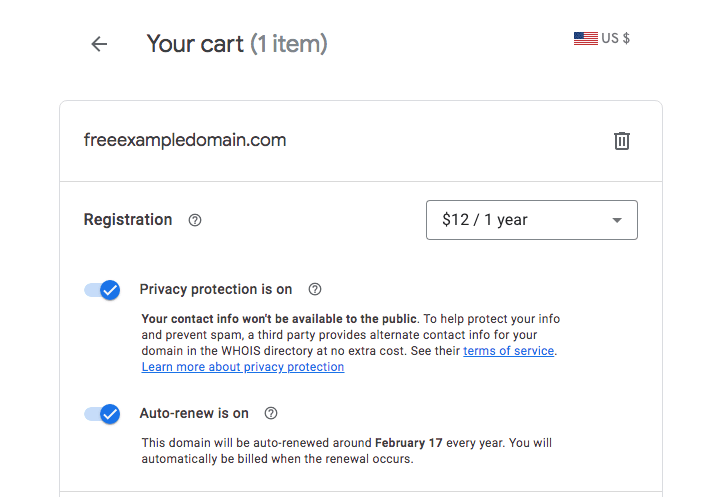
チェックアウト時に、自動更新とカスタムメールを追加することもできます。 ドメインアドオンを変更したら、[チェックアウト]をクリックします。 その後、購入を完了することができます。
既存の計画をアップグレードする場合、プロセスも同様に簡単である必要があります。 アカウントを参照してオプションを調査するか、レジストラのサポートチームに連絡して、この変更を行う方法を確認してください。
結論
Webサイトの所有者は、個人情報が悪用されるのを防ぎたいと思うでしょう。 ドメインプライバシーを使用することを選択すると、情報を安全に保つことができます。 これを行うことにより、ハッキングが発生する前に回避できます。
要約すると、Webサイトにドメインプライバシーを実装するために使用できる2つの簡単な方法を次に示します。
- ホスティングプロバイダーでドメイン保護プランを入手してください。
- ドメインレジストラでプライバシー保護を追加します。
ドメインのプライバシーについて質問がありますか? 以下のコメントセクションでお知らせください。
画像クレジット:Pexels。
